距離下班還有兩小時,我伸了伸懶腰,想着晚上吃點什麼好。
卻冷不丁聽到領導在叫我:小蘭,我剛發了一份表格給你,你處理一下,将每月的銷售額給我整理出來,盡快給我!
我:好的好的。
打開表格前:不就是篩選每月銷售額嗎,立馬就能搞定,耽誤不了我下班。
打開表格後:OMG,這表格是誰設計的?!

後面還有數據
想要找出每月的銷售額,我們可以用篩選。
但是這裡需要橫着篩,常規的篩選隻能豎着篩,怎麼辦呢?
我們先沿着常規的思路來想一下:
既然數據需要豎着篩,而現在的數據都是橫着的,那我們把表格豎過來不就好了?
就像這樣:

不不不,放錯了,應該是這樣:
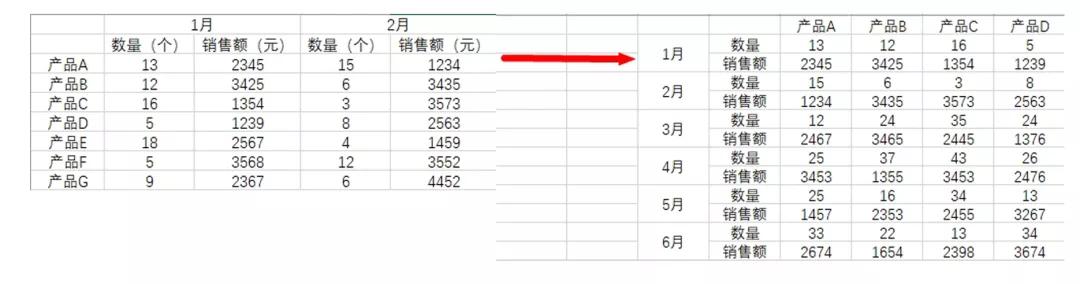
下面我們就來看看怎麼操作吧~
方法一:轉置法想要像上圖那樣,将表格的行與列互換,把它豎起來,怎麼做呢?
這裡有 2 種方法:複制粘貼轉置和公式轉置,統稱為轉置法。
先來看看第 1 種方法。
複制粘貼轉置:
選中 A1 單元格,按【Ctrl A】全選,然後複制粘貼,單擊數據右下角的浮動圖标,選擇「轉置」。

之後就可以使用【篩選】功能篩選出每月的銷售額了。
❶ 選中 A11 單元格,按【Ctrl A】全選,按【Ctrl T】一鍵轉化為「超級表」,勾選「包含表标題」;
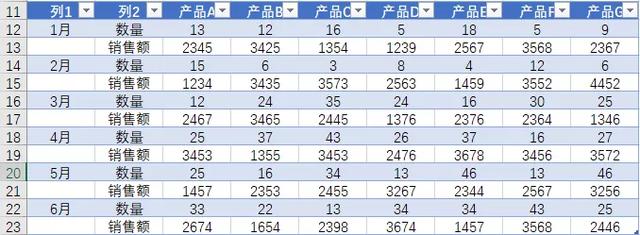
❷ 單擊「列 2」篩選按鈕,取消勾選「數量」-【确定】。


這樣就完成啦!
但是這種轉置方法有個缺點,如果源數據中增加或删減了數據,就需要再次複制粘貼。
那麼,怎樣才能讓目标區域的數據,随着源區域數據的變動而更新呢?
使用函數公式轉置就 OK 了。
公式轉置:
❶ 在新區域中選中和源區域對應的數據範圍,保持選中狀态。
比如這裡的源區域是 9 行 13 列,那新區域就需要選擇 13 行 9 列。
(其實就是将行數與列數換一下~)
❷ 輸入公式:
=TRANSPOSE(A1:M9)
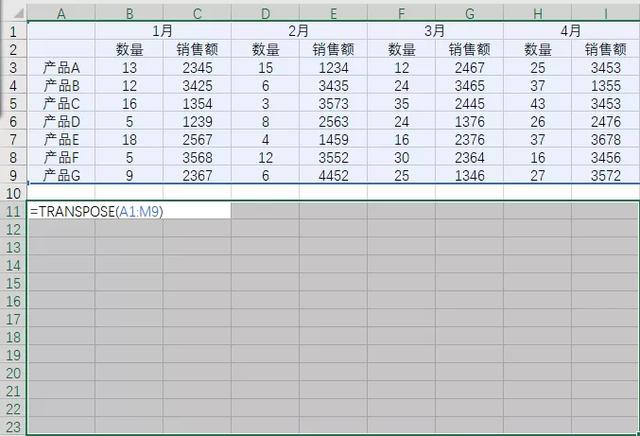
❸ 按組合鍵【Ctrl Shift Enter】就好啦~

❹ 像之前一樣正常篩選即可!
另外,這裡說一下哈!
如果覺得源數據和轉置後的數據,放在同一個工作表會顯得很亂。
可以新建工作表,轉置時将數據放在新的工作表裡面。如下:
複制粘貼轉置:
操作方法:
新建一個工作表(Sheet6),在 Sheet2 中按【Ctrl A】全選表格,複制;
切換到 Sheet6,粘貼,單擊數據右下角的浮動圖标,選擇「轉置」即可。

公式轉置:
操作方法:
在新建的工作表(Sheet7)中選中和源區域對應的數據範圍,保持選中狀态;
然後輸入函數:
=TRANSPOSE(
單擊源數據所在工作表(Sheet1),選擇源數據,輸入「)」,按組合鍵【Ctrl Shift Enter】就可以啦。

轉置法需要先改變表格結構,那麼,如果想直接橫向篩選,不改變表格結構呢?
當然也是可以的,定位「行内容差異單元格」就行。
操作方法:
❶ 選中 B2 單元格,按【Ctrl Shift →】選中當前行,按【Tab】鍵移動到 C2 單元格(銷售額);
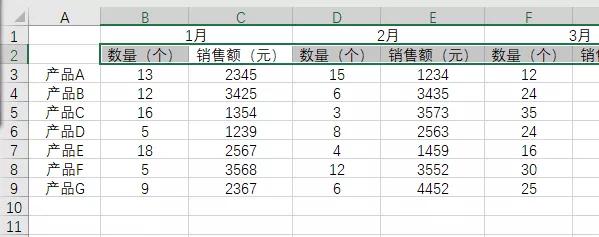
❷ 按【Ctrl G】鍵調出【定位窗口】,單擊「定位條件」;

❸ 在彈出的窗口中,選中「行内容差異單元格」,單擊【确定】。

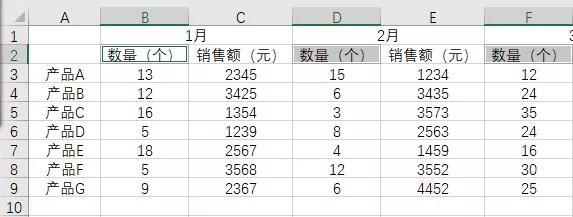
❹ 按【Ctrl )】鍵隐藏其他列。
PS:中文「)」或英文「)」都可以。

每月銷售額就都篩選出來了。
相較于轉置法,這種方法更簡單,省了使用【篩選】功能對數據進行篩選這一步。
總結以上就是「橫向篩選」的解決方法,總的來說,有 2 種方法:
❶ 轉置法:複制粘貼轉置、公式轉置;
❷ 定位法:定位「行内容差異單元格」。
考考你:
「定位法」中按【Ctrl )】隐藏了其它列,你知道如何批量取消隐藏列嗎?
知道的同學可以在評論區留言說出你的答案。
好啦,今天就寫到這裡了,我們下期再見!
給我點個【贊】,就是對我最大的鼓勵ღ( ´・ᴗ・` )比心~
,更多精彩资讯请关注tft每日頭條,我们将持续为您更新最新资讯!




